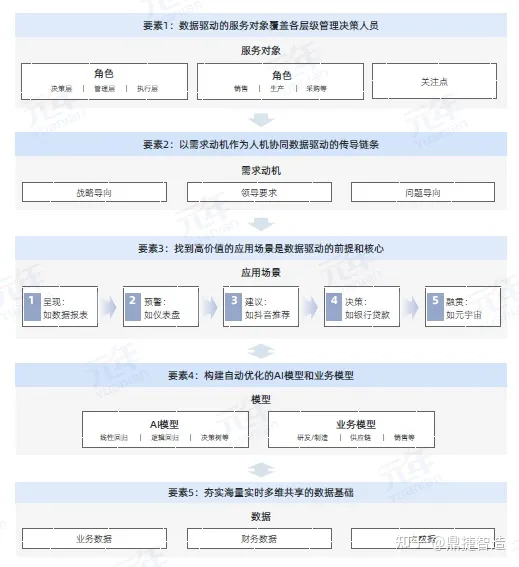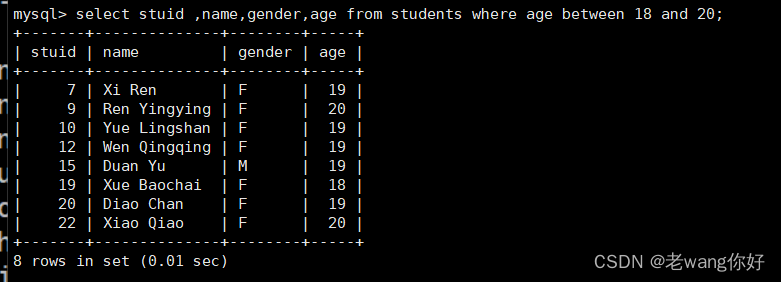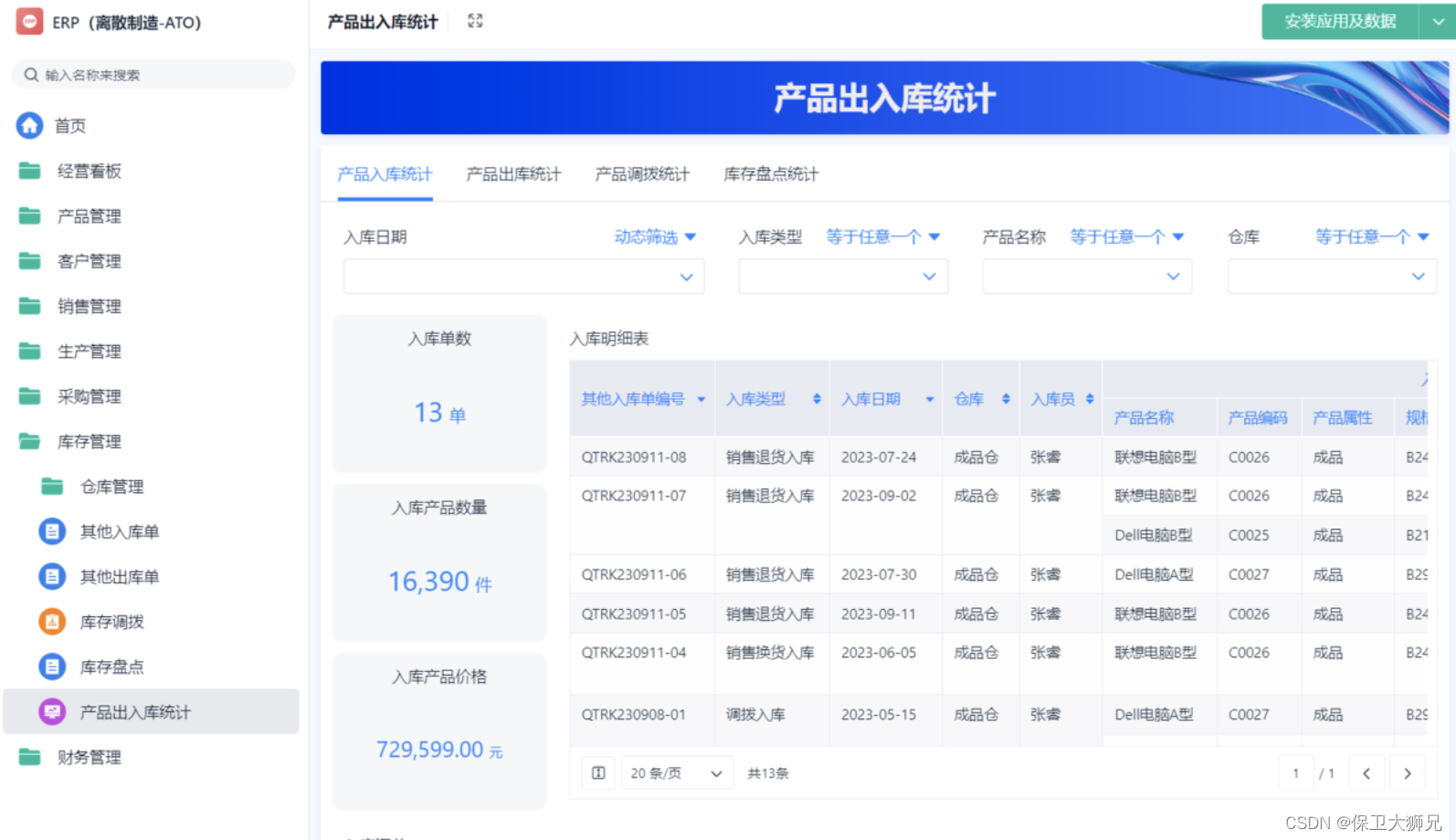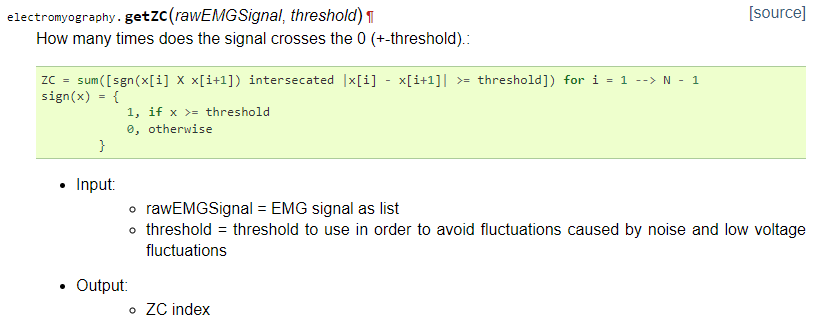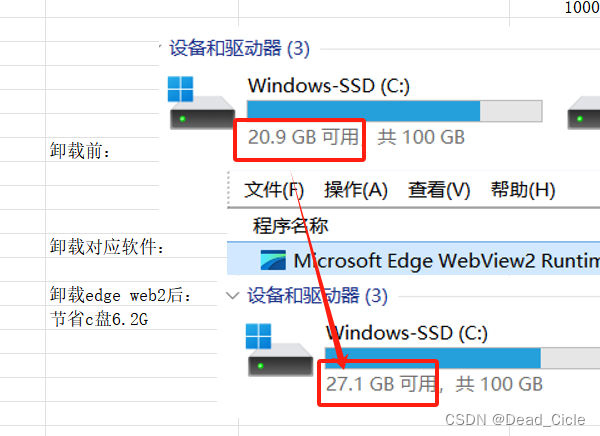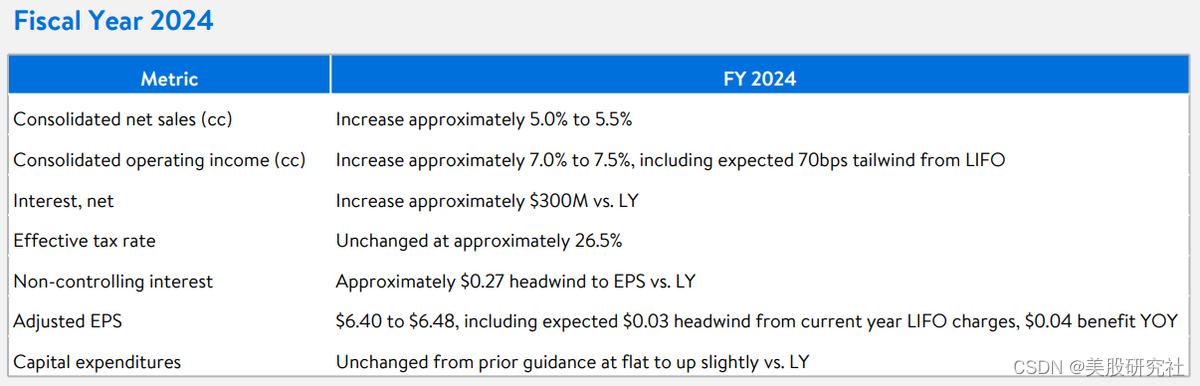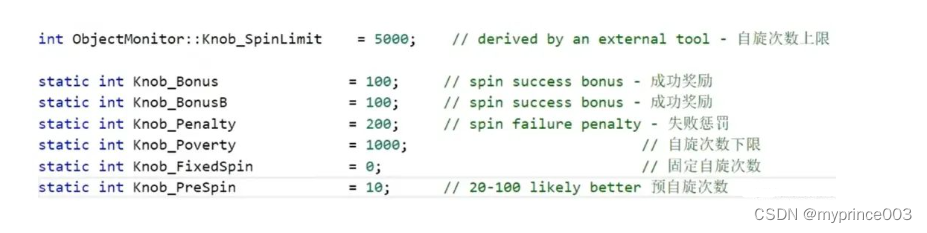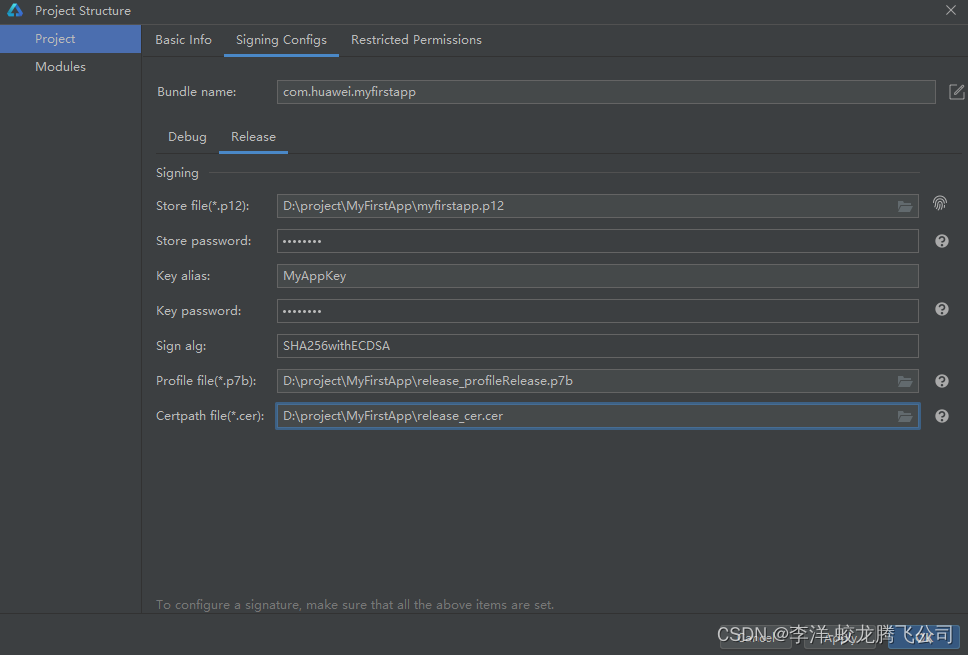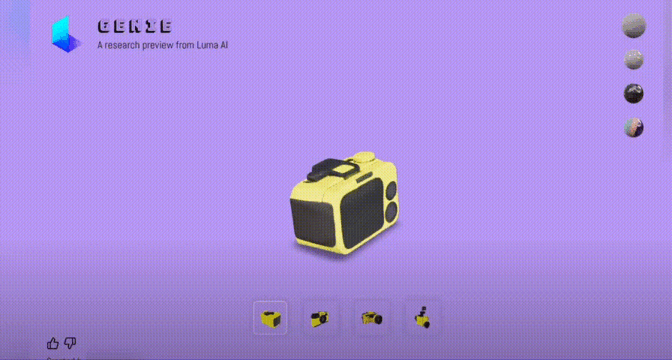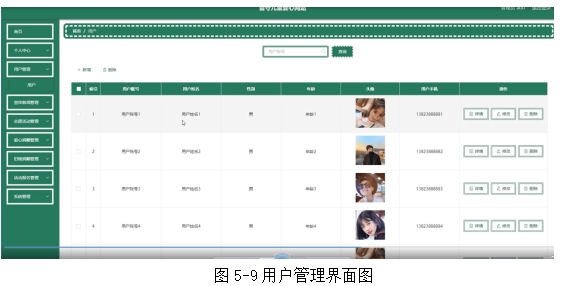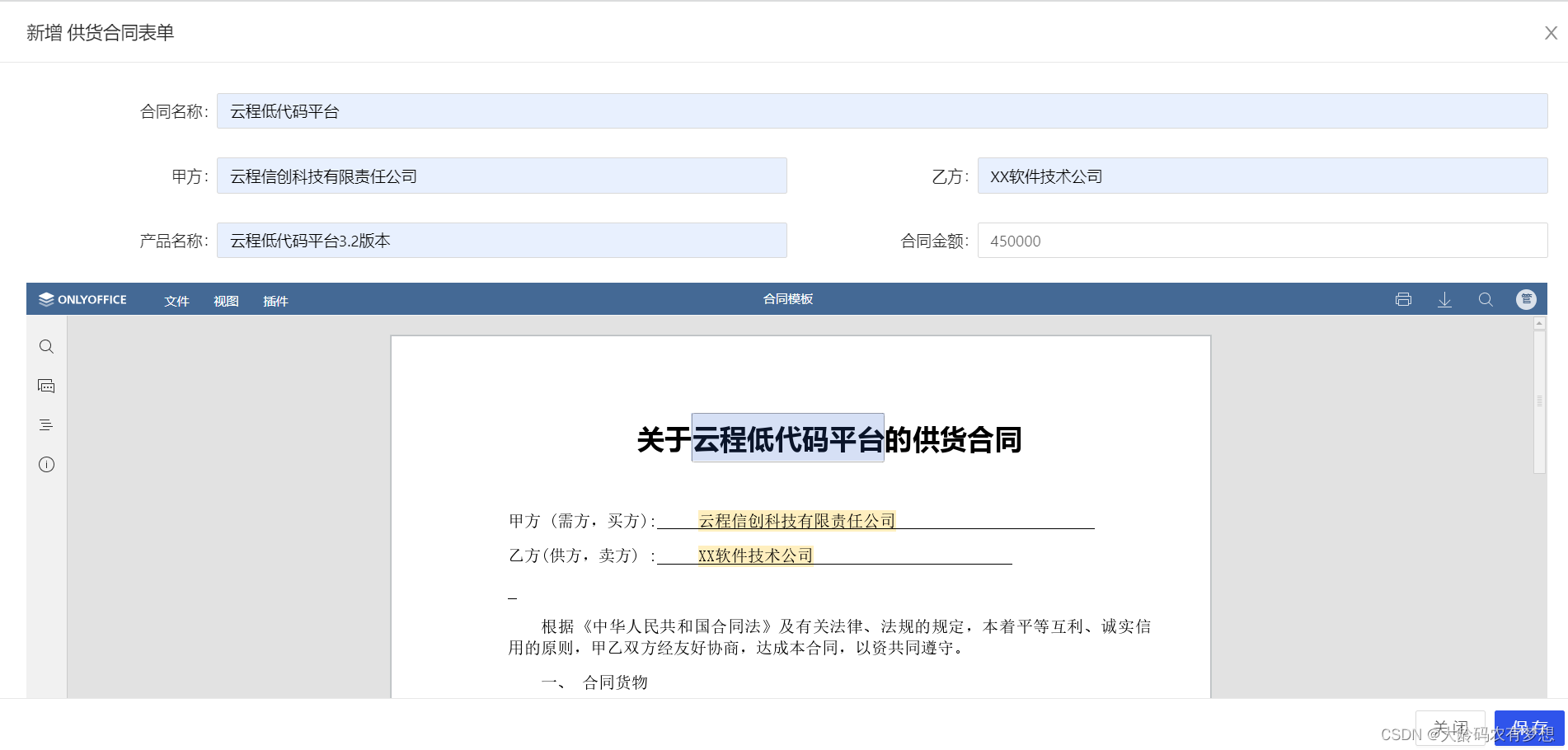“因为我电脑的磁盘比较多,我通常会把一些比较重要的文件放在F盘中。但是很奇怪,我的F盘用着用着就满成红色了,这该怎么办呢?应该怎么进行清理呢?”
我们在使用电脑时都会发现,电脑上有很多的磁盘。我们可以将文件保存在不同的磁盘。一般来说,c盘作为系统盘,会保存比较多的文件。但随着电脑的使用,每个磁盘都可能会出现爆满的情况。
F盘满了变成红色怎么清理?今天小编就教大家几个简单有效的方法,轻松清理F盘!请继续往下看吧!

方法一:删除无用的大文件
F盘莫名其妙满了怎么清理?在日常使用电脑的过程中,可能有些比较大的文件一直存储在f盘中,我们可以通过删除这些无用的大文件来清理f盘空间。
1.按下快捷键【win】+【E】打开【文件资源管理器】;
2.进入F盘,右键点击并选择【排序方式】,选择【大小】;
3.这将使大文件排在前面,找到占用大量空间的文件,如视频、临时文件等;
4.删除或移动这些大文件,以释放存储空间。

方法二:清理临时文件
硬盘变红色怎么处理?有时候电脑会保存一些临时文件,这些临时文件会占据大量的电脑空间,可以删除它们以释放空间。
1.按下【win】+【R】打开运行框,输入【%temp%】后按下回车键;
2.选中所有文件和文件夹,将它们删除。

方法三:清理回收站
回收站中保存着很多我们删除的文件。F盘满了变成红色怎么清理?在确保文件无用的情况下,清空回收站会帮我们释放大量的内存。
1.右键点击桌面上的回收站图标;
2.点击【清空回收站】。

方法四:使用磁盘清理工具
如果在清理磁盘内存时担心误删文件,可以尝试使用磁盘清理工具来帮助你。这不仅操作方便,而且很有利于内存的释放。
1.按下【Win】+【S】打开搜索,输入【磁盘清理】并选择相应结果;
2.选择要清理的磁盘(F盘)并点击【确定】;
3.在磁盘清理对话框中,选择要清理的文件类型,然后点击【确定】进行清理。

清理时误删f盘文件怎么办?
上文小编已经给大家介绍了清理f盘的简单方法,那么,如果我们在清理时误删文件怎么办呢?应该怎么找回误删的数据?给大家介绍一款比较值得信赖的软件。
这款软件专注于数据恢复,在数据丢失后越早使用软件进行扫描,数据被扫描到的概率会越大。且软件支持多种类型的文件扫描,如果需要使用软件,可以按照下方步骤操作。
操作环境:
演示机型:华硕无畏1414s
系统版本:Windows 10
软件版本:数 据 蛙 恢 复 专 家3.1.6
1.安装软件到电脑的其他磁盘中,运行软件后,可以先点击【免费试用】体验软件的免费扫描功能;
2.进入选择界面后,用户可以选择需要扫描的文件类型。并勾选上f盘,点击【扫描】,软件将对f盘进行快速扫描;
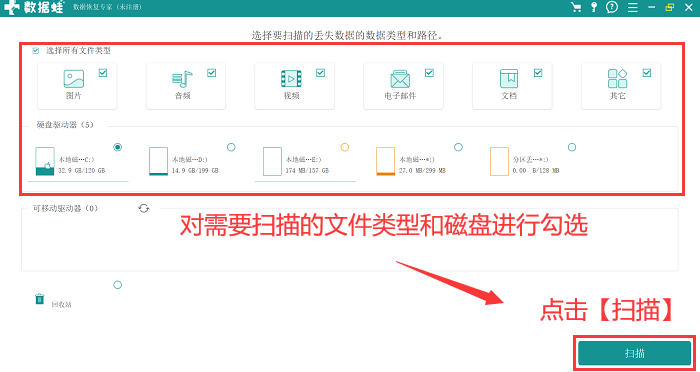
3.用户可以根据个人习惯,选择【按类型】或是【按路径】对扫描结果进行查看,如果找到需要恢复的文件,可以直接将其勾选,否则,点击【深度扫描】进行等待;

4.深度扫描之后,用户可以根据恢复需求再一次对需要恢复的文件进行选择,如果文件太多,可以利用【筛选器】对文件进行定位,完成选择后,点击【恢复】。
5.为文件选择新的保存位置,注意保存位置应与原保存位置有所区别。

在使用电脑时,定期清理磁盘内存有利于保持电脑的流畅运行。今天小编给大家分享了f盘满了变成红色怎么清理的相关方法,如果需要进行操作,可以按照上方小编所分享的方法进行哦!同时,如果误删了文件,也建议立即使用正确的恢复方法恢复删除的文件哦!
往期推荐:
移动硬盘RAW怎么办?掌握这3个方法!![]() https://blog.csdn.net/datarecover/article/details/134570349?spm=1001.2014.3001.5501
https://blog.csdn.net/datarecover/article/details/134570349?spm=1001.2014.3001.5501
如何恢复删除的文件或文件夹?记好这4个正确方法!![]() https://blog.csdn.net/datarecover/article/details/134568851?spm=1001.2014.3001.5501
https://blog.csdn.net/datarecover/article/details/134568851?spm=1001.2014.3001.5501
电脑开机显示器没反应?5个方法轻松解决!![]() https://blog.csdn.net/datarecover/article/details/134569515?spm=1001.2014.3001.5501
https://blog.csdn.net/datarecover/article/details/134569515?spm=1001.2014.3001.5501